警告
已停用、不受支持的 Internet Explorer 11 桌面应用程序在某些版本的 Windows 10 上已通过 Microsoft Edge 更新永久禁用。 有关详细信息,请参阅 Internet Explorer 11 桌面应用停用常见问题解答。
本文提供可以遵循的步骤来解决无法在 Internet Explorer 中更改主页的问题。
原始产品版本: Internet Explorer
原始 KB 数: 2493729
现象
使用 Internet Explorer 时,可能会遇到以下任何症状:
Internet Explorer 主页已更改为与所选网站不同的网站。
您无法将主页更改为您想要的网站。
在Internet 选项中,将主页重置为您想要的网站。 但是,重启计算机后,主页选择再次更改为其他网站。
原因
此问题可能有多种原因。 您的计算机可能感染了病毒,恶意代码可能已在计算机上运行,或者你可能安装了更改主页设置的第三方软件。
在使用本文中所述的方法之前,请确保计算机未通过运行防病毒程序感染病毒或恶意代码。 有关详细信息,请参阅 智能安全性。
解决方法
若要手动修复此问题,请执行以下步骤:
在“开始搜索”框中,单击“开始”,键入 regedit。
在“程序”列表中,单击Regedit.exe。
如果系统提示输入管理员密码或确认,请键入密码或单击“ 继续”。
找到以下注册表子项,然后右键单击:
HKEY_CURRENT_USER\Software\Policies\Microsoft\Internet Explorer\
单击 “删除” 。
找到并检查以下三个注册表子项,然后将Default_Page_URL和Start Page条目的值更改为所需的网站。
HKEY_CURRENT_USER\SOFTWARE\Microsoft\Internet Explorer\Main
HKEY_ LOCAL_MACHINE\SOFTWARE\Microsoft\Internet Explorer\Main
HKEY_USERS\Default\Software\Microsoft\Internet Explorer\Main
重新启动计算机。
详细信息
有关如何在 Microsoft Edge 中更改浏览器主页的详细信息,请参阅 “更改浏览器主页”。